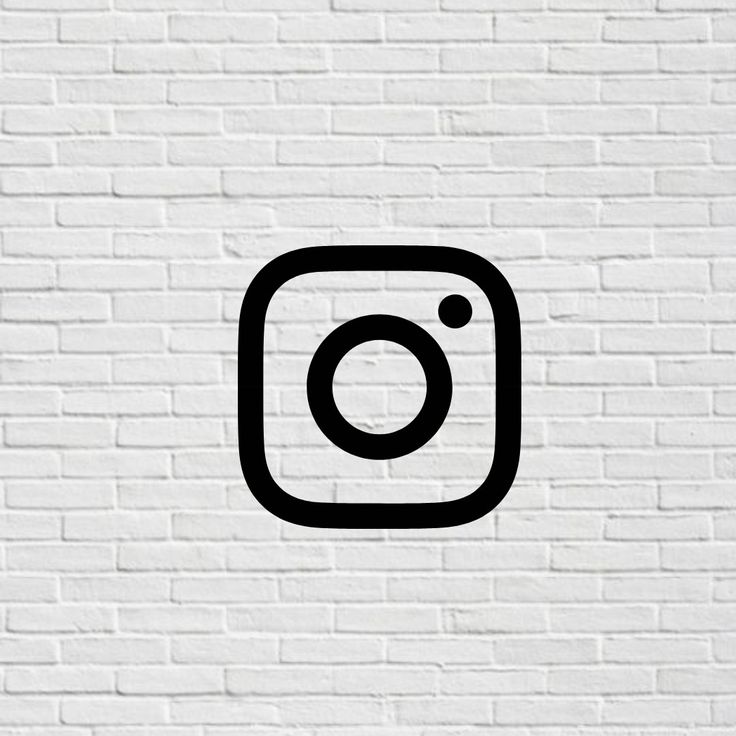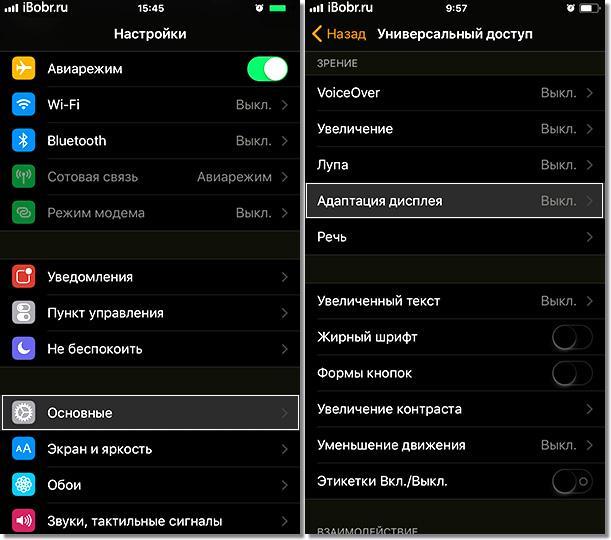Как включить темную тему в Instagram
Темная тема в Instagram включается через настройки смартфона. Это актуально для обеих операционных систем: iOS и Android. В самом же приложении такой возможности нет. В официальном справочном центре Instagram говорится, что темный режим могут включить только владельцы устройств с Android 10 и iOS 13. Однако для более старых смартфонов тоже есть способы включить темную тему, но они уже не такие простые.
Фото: GSMArena.com
Таким образом, чтобы в Instagram заработал темный режим нужно сначала включить его в системе. После этого приложение автоматически переключится на темную тему. Из-за того, что такая схема используется и в других программах, например в Google Chrome для iOS, темная тема может включиться не только в Instagram.
Как включить темный режим на Android
На системах с Android темный режим активируется в настройках. Прокрутите ниже до меню «Экран» и включите переключатель «Темная тема». К сожалению, такая настройка есть не во всех устройствах. Поэтому если у вас именно такой смартфон, то вы можете воспользоваться сторонними приложениями из Google Play.
Поэтому если у вас именно такой смартфон, то вы можете воспользоваться сторонними приложениями из Google Play.
Некоторые из приложений могут быть лишь темами для лаунчеров, а не самостоятельными программами, поэтому внимательно читайте описание
Обратите внимание, что темная тема активированная через приложение может работать частично или некорректно, а также применима не для всех устройств. Возможно, понадобится попробовать несколько разных приложений. В случае успеха Instagram тоже перейдет в темный режим автоматически.
Как включить темный режим на iOS
Как и на Android, темный режим для устройств Apple включается вместе с настройками системы. Доступна такая функция начиная с iOS 13. Чтобы включить темный режим зайдите в «Настройки» и выберите пункт «Экран и яркость», затем активируйте соответствующую тему.
Также ее можно включить из «Пункта управления». Смахните экран вверх и подержите палец на регулировке яркости. В открывшемся окне будет доступно быстрое переключение темного и светлого режимов.
В открывшемся окне будет доступно быстрое переключение темного и светлого режимов.
На более ранних версиях — iOS 11 и 12 можно воспользоваться смарт-инверсией. Это хоть и не полноценная, но все же замена темному режиму. Смарт-инверсия — своего рода предшественник полноценной темной темы, поэтому работает аналогично. Зайдите в настройки и выберите «Универсальный доступ», далее «Дисплей и размер текста». Включите «Смарт-инверсия».
Это тоже интересно:
Во время загрузки произошла ошибка.Instagram темная тема: как включить и установить для iPhone и Android — Техно
9 октября 2019, 15:14
Поделиться
Копировать ссылкуПриложение популярной соцсети Instagram получила темный режим для iOS 13 и Android 10
В мобильном приложении Instagram появилось долгожданное нововведение, которое делает визуальное восприятие более стильным и современным. Следуя недавним тенденциям Gmail, WhatsApp, Twitter, Viber, Telegram, Instagram тоже добавил темный режим оформления для мобильных устройств на iOS 13 и Android 10.
Следуя недавним тенденциям Gmail, WhatsApp, Twitter, Viber, Telegram, Instagram тоже добавил темный режим оформления для мобильных устройств на iOS 13 и Android 10.
Смотрите также в сюжете о том, как Оля Полякова проводит странный опрос в Инстаграме:
Глава Instagram Адам Моссери объявил в Twitter во вторник, 8 октября, что темная тема доступна для пользователей как iPhone, так и для Android-смартфонов. Хотя ни одно из приложений не позволяет пользователям переключать эту функцию внутри самого приложения – активируется она автоматически, если функция Dark Theme активирована в настройках самой iOS 13 или Android 10. Может ли эта функция стать опциональной и включаться внутри Instagram, пока не сообщается.
Читайте также:
Пользователи в восторге от нововведения в Instagram Stories: что добавили
Как включить темный режим Instagram
Черная тема Instagram / Фото: Instagram
Instagram автоматически переключится в темный режим согласно настройке вашего смартфона.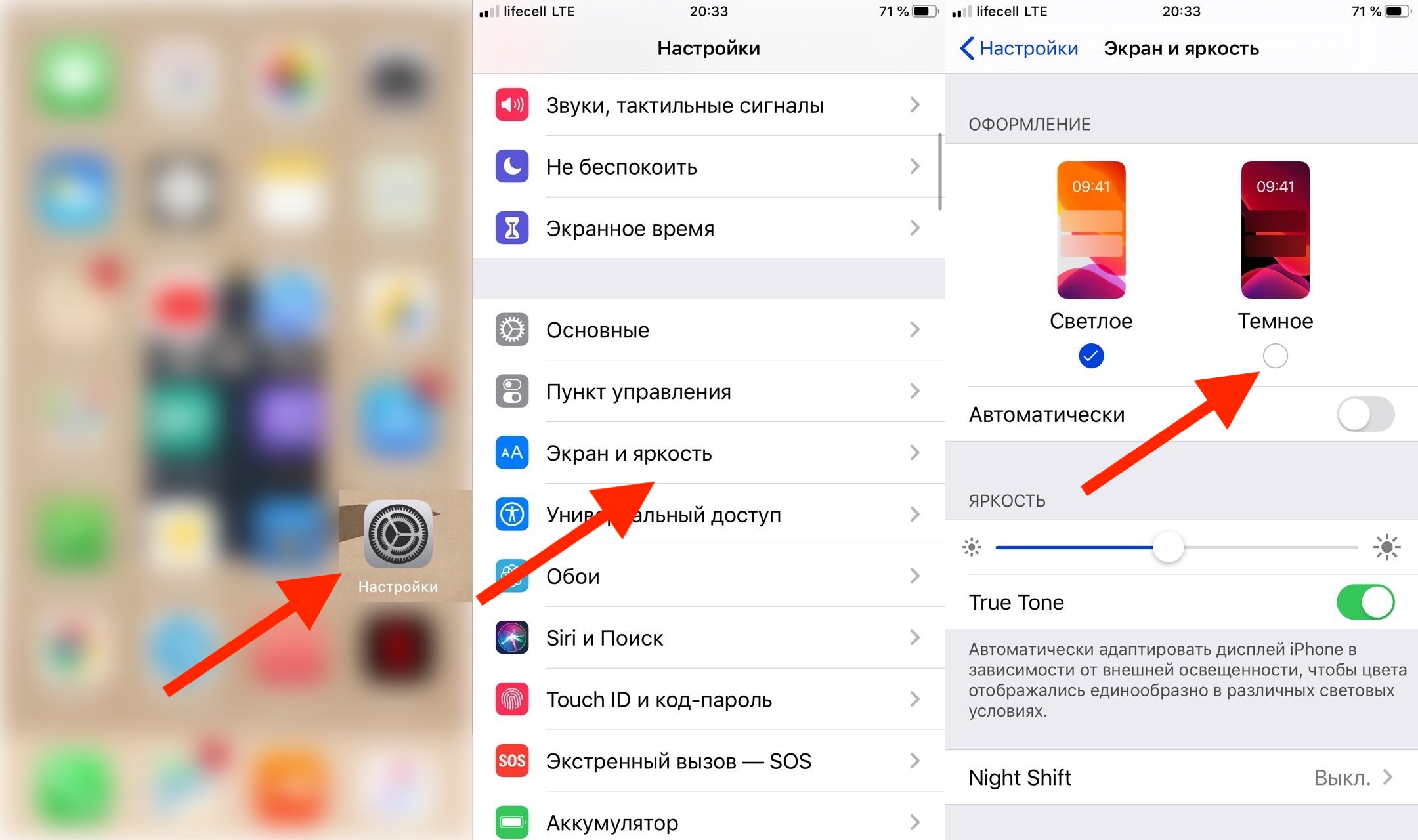 Если вы используете iOS 13, вот как можно попробовать темный режим:
Если вы используете iOS 13, вот как можно попробовать темный режим:
- Убедитесь, что вы обновили приложение Instagram и используете последнюю доступную версию (App Store не предлагает вам ее обновить).
- Откройте приложение «Настройки» на вашем iPhone на iOS 13 или iPad на iPadOS.
Пользователи Android 10 могут выполнить аналогичные действия:
- Включите темный режим на устройстве на Android, перейдя в «Настройки» затем в «Дисплей».
- Нажмите «Дополнительно», затем выберите «Темный» в меню тем устройства.
Напомним, что ранее Facebook отказывается от лайков ради «психологического здоровья». А также мы публиковали топ-5 советов по использованию фотографий в Инстаграме.
Читайте также:
Евгений Опанасенко редактор раздела ТехноИТ-журналист и обозреватель с более чем 10-летним стажем. Работал в изданиях Tochka.net, Bigmir.net, Podrobnosti.ua. Помогает читателям разбираться в смартфонах и компьютерах, а также дает полезные советы о настройках мобильных приложений.
Работал в изданиях Tochka.net, Bigmir.net, Podrobnosti.ua. Помогает читателям разбираться в смартфонах и компьютерах, а также дает полезные советы о настройках мобильных приложений.
Темная тема в Instagram на iPhone: как включить (3 способа)?
В 2019 году Instagram наконец появилась долгожданная темная тема.
♥ ПО ТЕМЕ: QR-код в Instagram, или как правильно делиться ссылкой на свой Инстаграм-профиль.
Пользователю не придется искать нужный переключатель – тема активируется автоматически при включении в настройках айфона ночного режима.
Чтобы увидеть и оценить обновленный интерфейс популярного сервиса, достаточно просто выполнить пару шагов.
♥ ПО ТЕМЕ: Синяя галочка в Инстаграм: как получить статус проверенного аккаунта в Instagram.

Как установить (включить) темную тему в Instagram: 3 способа
Сразу необходимо отметить, что для установки темной темы понадобится iPhone с установленной iOS 13 или более новой версией ПО. Именно в этой версии мобильной операционной системы Apple впервые появилась полноценная темная тема. Обновите приложение Instagram до последней версии.
И так как темная тема в Instagram напрямую привязана к системной теме, понадобится активировать ее в настройках смартфона. Сделать это можно тремя способами:
Способ 1: Откройте «Настройки», найдите пункт «Экран и яркость» и переключите тему оформления со Светлое на Темное.
Способ 2: Откройте Пункт управления, нажмите и удерживайте ползунок изменения яркости экрана. В появившемся окне нажмите кнопку переключения темы.
Способ 3: Добавьте в Пункт управления специальную кнопку.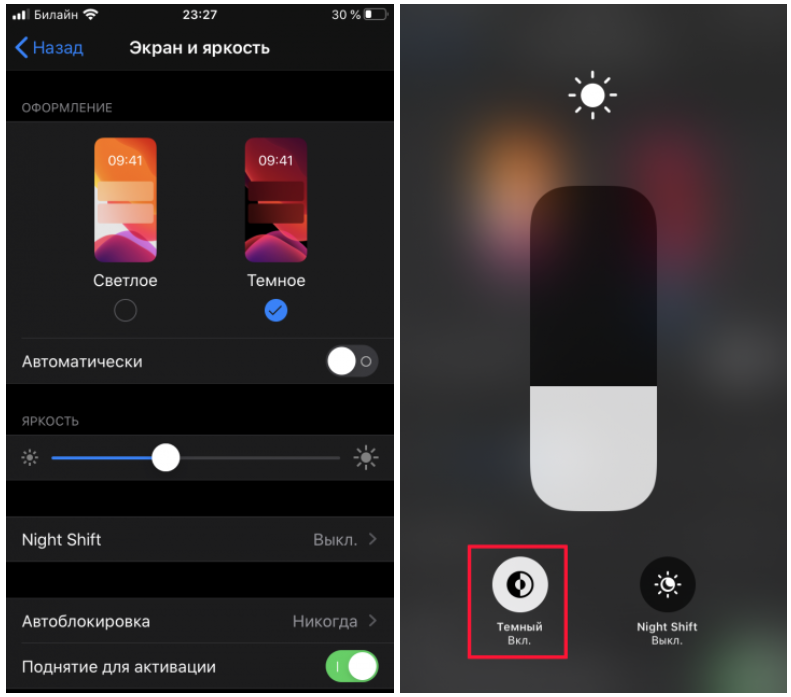 Для этого откройте приложение « Настройки», выберите раздел «Пункт управления» и добавьте к имеющимся элементам переключатель режима.
Для этого откройте приложение « Настройки», выберите раздел «Пункт управления» и добавьте к имеющимся элементам переключатель режима.
Сразу же после переключения смартфона в ночной режим, приложение Instagram сделает то же самое. Интерфейс приобретет комфортные для вечернего и ночного времени черные и темно-серые оттенки.
Смотрите также:
Как сделать черный инстаграм, черную тему, фон на андроиде, айфоне
По умолчанию, Инстаграм имеет белую тему, как на IOS, так и Android. В настройках приложения не предусмотрена смена фона, нет выбора между черной и белой темой, нет привычного ползунка-переключателя. Как же все-таки сделать тему приложения черной?
Как установить черную тему в инстаграме на андроиде?
Для включения темной темы нужно перейти в приложение «Play Маркет» и найти в нем приложение Instagram. После чего листаем вниз и видим что там есть возможность стать “Бета-тестировщиком” мы соглашаемся, после чего обновляем приложение и готово.
Как установить черную тему в инстаграме для iOS?
После обновления IOS до 13 версии, в которой появилась черная тема, изменения отобразились и в приложении Instagram. Следовательно, если у вас IOS 13, и вы хотите сделать черную тему в Instagram, необходимо включить ее на самом устройстве. В таком случае, сменится не только интерфейс на смартфоне, а и внутри приложения.
Как включить темную тему на IOS 13 и выше?
- Необходимо открыть рабочий стол своего устройства
- Выбрать ярлык «Настройки»
- Нажать на строку «Экран и яркость»
- Поставить галочку справа под словом «Темное»
- Закрыть настройки
Теперь на вашем устройстве, на базе операционной системы IOS, черная тема. Чтоб проверить коснулись ли изменения вашего Instagram, не обходимо вернуться на рабочий стол и открыть приложение. Instagram автоматически приобретает такое же оформление, как и основная тема смартфона.
В предыдущих версиях IOS, начиная с 11 версии, темную тему можно установить с помощью инверсии цвета, но в таком случае, она не всегда корректно отображается в приложениях, это касается и Instagram. После включения инверсии на устройстве, в приложении Instagram вместе с цветом фона может искажаться отображение на фото и видео, что не всегда удобно.
Если после обновления IOS не отображается темная тема в приложении, необходимо зайти в App Store, проверить установлена ли последняя версия Instagram (версия от 114.0.0.24 и выше). Если нет, необходимо установить обновления, тогда черная тема будет корректно отображаться внутри программы. Компания Apple выдвигает довольно строгие требования к разработчикам. Адаптация приложений к обновлениям системы является одним из важнейших условий для его размещения в App Store.
Можно ли установить черную тему в Instagram, если операционная система вашего девайса – Android?
Если ваше устройство работает под управление операционной системы Android, темная версия Instagram находится на стадии разработки. Бета-версия приложения Instagram доступна ограниченному количеству пользователей, которые его тестируют. Но, даже учитывая, что данная версия доступна некоторым пользователям, они сообщают, что система ещё не совершенна, и при переключении на тёмную тему, темнее становится и строка состояния смартфона или планшета, что может доставлять дискомфорт во время использования гаджета.
Бета-версия приложения Instagram доступна ограниченному количеству пользователей, которые его тестируют. Но, даже учитывая, что данная версия доступна некоторым пользователям, они сообщают, что система ещё не совершенна, и при переключении на тёмную тему, темнее становится и строка состояния смартфона или планшета, что может доставлять дискомфорт во время использования гаджета.
Если для вас важно, чтоб Instagram получил черный интерфейс, вы можете установить дополнительное приложение из Play Market. Для этого необходимо сделать несколько простых шагов:
- Открыть Play Market
- В поисковой строке ввести «Instagram black»
- Нажать на значок поиска
- Выбрать подходящее приложение
- Установить, следуя подсказкам
Первая предложенная программа для установки черной темы в Instagram – «Dark Mode Theme for Instagram». Для установки необходимо скачать приложение → открыть → активировать пробную версию, которая дается на 6 часов, либо приобрести платную версию приложения → ползунком вправо включить черную тему для Instagram.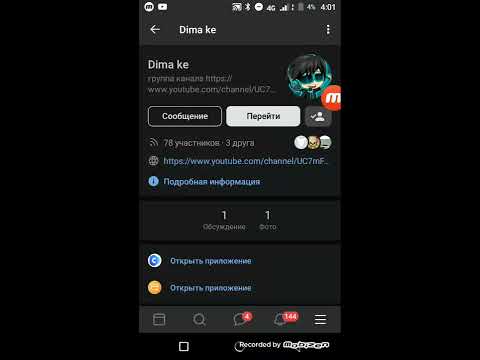 После данных манипуляций Instagram отображается в черном цвете.
После данных манипуляций Instagram отображается в черном цвете.
Вторая программа «Dark Social» представляет собой отдельное приложение, в котором
объединяются такие социальные сети, как Facebook, Messenger и Instagram. После ее установки, вы можете выбрать темную тему в настройках. Стоит заметить, что настройки применяются только на внутренний интерфейс данного приложения, а не на отдельное приложение Instagram. Поэтому внутри программы социальные сети будут отображаться в черной теме, а отдельное приложение останется без изменений.
Зачем нужна черная тема в Instagram?
 Все больше производителей выпускают смартфоны с AMOLED экранами. Учитывая принцип их работы, когда подсветка экрана осуществляется непосредственно самими пикселями, а черный цвет – отсутствие свечения конкретного пикселя, используя черную тему, можно значительно сэкономить уровень заряда батареи.
Все больше производителей выпускают смартфоны с AMOLED экранами. Учитывая принцип их работы, когда подсветка экрана осуществляется непосредственно самими пикселями, а черный цвет – отсутствие свечения конкретного пикселя, используя черную тему, можно значительно сэкономить уровень заряда батареи. Как сделать темную тему в Инстаграме – быстро и просто
Для любителей черного отличная новость – Инстаграм запустил поддержку темной темы, а это значит, что теперь у вас есть возможность выбора между белым и темным режимом. Как это сделать, я расскажу ниже.
Данная фишка будет полезна тем, кто любит позалипать в смартфоне в ночное время.
Что необходимо для включения темной темы в Инстаграм
Обладателям iOS (iPhone, iPad, iPod) необходимо:
- Обновить операционную систему (iOS) до последней версии. Как минимум до 13, так как именно с этого момента началась поддержка данной фичи.
- Обновить приложение Instagram до последней версии.

Если все требования соблюдены, то давайте приступать к установке темного режима.
Темный режим Instagram для iPhone, iPad, iPod – инструкцияПоддержка черного цвета включается автоматически, если телефон находится в темно режиме. Таким образом, вам необходимо включить этот режим на вашем устройстве.
На iPhone его можно включить двумя способами:
Способ 1 – через найстроки
1. Зайдите в «Настройки/Settings».
Темный режим Instagram шаг 12. Далее пролистываем экран до пункта «Экран и Яркость / Display Brightness» и нажимаем на него.
Темный режим Instagram шаг 23. В появившемся окне появится возможность выбрать межу светлой и темной темой. Выбираем «Темная / Dark».
Темный режим Instagram шаг 3Способ 2 – через панель управления
1. На основном экране сделайте Swipe вверх, чтобы открыть панель управления.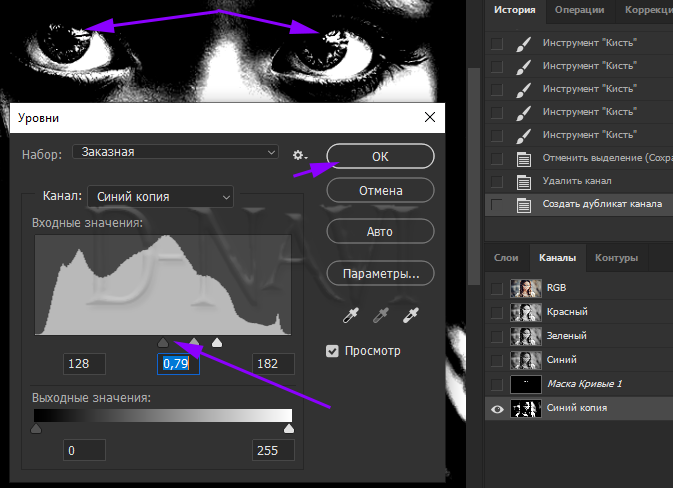
2. Зажмите палец на ползунке с яркостью на несколько секунд, после чего откроется экран настройки яркости и ночного режима.
Темный режим Instagram способ 2 — шаг 23. Нажмите на кнопку «Темная тема / Dark Mode».
Теперь при открытии приложения Instagram основной фон вместо белого, поменяется на черный, пример ниже.
Темный режим Instagram Как выключить темную тему в ИнстаграмДля того чтобы выключить темный режим необходимо проделать все тоже самое, только вместо «Темного режима / Dark Mode» включить светлый.
Как выключить темную тему в ИнстаграмЭто можно сделать как способом 1, так и способом 2. О них я рассказал выше.
Как видите, все оказалось предельно просто, но если даже с этой инструкцией у вас возникли сложности, тогда посмотрите короткое видео ниже. На нем я демонстрирую, как это сделать на iPhone с iOS 13 двумя способами.
Видео инструкция — черный фон в Instagram
Как сделать темную тему в Instagram
На все вопросы готов ответить в комментариях под этим постом.
Понравился пост? Пожалуйста, поделитесь им в соц. сетях
Как сделать черный инстаграм на хонор
Если вы являетесь владельцем телефонов хонор 10, хонор 8а, хонор 7а, хонор 8х, на хонор 8, хонор 10 лайт, хонор 20, хонор 7с … и вас интересует черная тема инстаграм, то вас может ждать сюрприз.
Черная тема в инстаграм уже появилась, но пока это можно сделать только на телефонах с операционной системой Android 10 и на некоторых Samsung с Android 9 Pie.
Но не спешите покидать страницу у меня есть одна идея иначе придется ждать десятки, к тому же не все ее дождутся.
У меня есть одна идея и я сейчас с вами ею поделюсь. Прокатит ли она у вас я не знаю, ведь телефонов хонор очень много.
Черная тема инстаграм для телефонов хонор
Чтобы попробовать Instagram в черной версии вам нужно в системных настройках активировать темную тему, точнее ночной режим.
Проблема в том, что вы его там не найдете, но энтузиасты позаботились об этом они создали специально для телефонов хуавей темную тему.
Она называется – «G-Pix [Android Q] Dark EMUI 8/5/9 THEME» и установить ее можно в магазине гугла – плей маркет.
Есть еще один способ. Он немного сложнее. Вам нужно скачать файл, находящийся в низу этой записи.
Только он не устанавливается. Его нужно вручную закинуть в любую папку, а потом содержимое с помощью инструментов хуавей переместить в Huawei / themes. Затем в настройках перейти в темы / мои темы и просто его выбрать, и подтвердить установку.
Да это сложнее, но кто сильно желает иметь черный инстаграм на своем телефоне хонор попробовать стоит (уверен у большинства получится). Позже сделаю подробную инструкцию, для тех, у кого не получится.
В ночном режиме в фон Instagram становится черным, а кнопки и текст отображаются белым. Строки меню отличаются от остальных оттенком серого фона.
Вот только что все будет именно так нам вашем хонор 7а, 10, 8а, 10 лайт, 8х, 7с, 8, 20, … после установки предложенной мною темы я пока сказать не могу, разве что вы поделитесь в комментариях.
В целом любителям темных тем есть что отметить. Темный режим стал сегодня самым модным дополнением приложения в этом сезоне, без которого практически невозможно появиться в Google Store или App Store.
Его более или менее успешно внедряют все основные игроки, хотя следует признать, что не все спешат с этим.
Хотя мессенджер получил свою темную одежду не все еще имеют возможность ее применить. В приложении просто нет такой опции.
Единственный шанс увидеть Instagram в черном цвете — изменить цвета операционной системы в настройках телефона или посторонним приложением.
Время от времени наши любимые приложения для смартфонов претерпевают различные изменения.
Появляются новые функции после обновления приложений, которые мы используем или получают совершенно новую графику, например черную тему.
Не все пользователи положительно оценивают такие изменения, главным образом потому, что мы очень привязаны к чему-то, что мы прекрасно знаем.
Только достаточно нескольких дней или недель, и мы уже забываем, как это было до того, как были сделаны улучшения.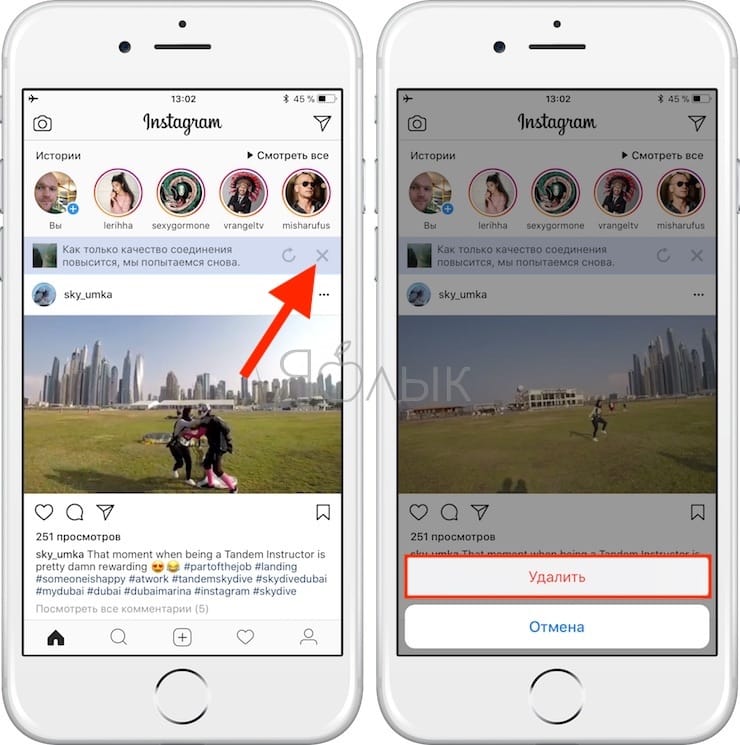
Новый графический дизайн будет большим облегчением для глаз пользователей — он излучает гораздо меньше света, что делает просмотр контента в Instagram после наступления темноты намного более удобным и безопасным для нашего зрения.
Эта ночная рыбка также поможет вам, если время автономной работы вашего смартфона желает лучшего. Успехов.
Как поменять фон в сторис Инстаграм
Способ 1: Онлайн-сервис Canva
Сделать оригинальное изображение с любым фоном для сторис в Instagram можно с помощью Canva – онлайн-сервиса и мобильного приложения, предоставляющего широкие возможности для создания дизайнов, презентаций и веб-публикаций. Для этих целей можно использоваться как один из множества интерактивных шаблонов, разработанных специально для социальных сетей, так и исключительно собственные фотографии.
Для этих целей можно использоваться как один из множества интерактивных шаблонов, разработанных специально для социальных сетей, так и исключительно собственные фотографии.
Примечание: Так как на смартфонах и планшетах с iOS и Android соцсеть Instagram используется куда более активно, чем в вебе (не в последнюю очередь – за счет расширенных возможностей), далее рассмотрим работу именно с мобильным клиентом сервиса. Вы же можете выполнять все операции через веб-версию, доступную в любом браузере и содержащую минимальные различия в интерфейсе, затем сохранить картинку и самостоятельно ее опубликовать.
Перейти на сайт онлайн-сервиса Canva
Скачать Canva из App Store
Скачать Canva из Google Play Маркета
- Откройте сайт сервиса в браузере на ПК либо установите приложение на свой Android-девайс или iPhone, воспользовавшись соответствующей ссылкой выше.
Запустите приложение и авторизуйтесь в нем, создав новую учетную запись либо используя для этого существующий аккаунт Google, Apple или Facebook.
 Пролистайте приветственный экран и ожидайте загрузки основного интерфейса.
Пролистайте приветственный экран и ожидайте загрузки основного интерфейса. - Оказавшись на главной странице, выберите на верхней вкладке раздел «Соцсети», а затем «История в Instagram» (в расположенном ниже блоке «Создать дизайн»).
- Озвученная в заголовке статьи задача может быть решена при помощи Canva одним из трех методов:
- специальный шаблон для сторис, состоящий из нескольких редактируемых компонентов, с вашей фотографией;
- шаблонный фон плюс ваша фотография;
- ваш фон и ваша фотография.
Рассмотрим каждый из них.
- После выбора пункта «История в Instagram» на главной странице сервиса будет открыт список интерактивных шаблонов, разработанных специально для рассматриваемой социальной сети.
- Пролистайте их и выберите тот, который сочтете наиболее подходящим для будущей публикации.
С нашей точки зрения более удобным является немного другой подход. Сначала выберите первый из доступных вариант «Пустой»,
а затем подходящий макет.

В таком случае они будут разбиты на тематические категории, для получения доступа ко всему содержимому каждой из которых необходимо коснуться ссылки «Показать все».
По необходимости используйте фильтры (кнопка настройки) – с их помощью можно отсортировать основы для проекта, в первую очередь, по цвету и языку.
Отыскав подходящее решение, коснитесь его для добавления в рабочую область.
- На свое усмотрение измените компоненты шаблона.
Например, выделите касанием,
а затем удалите основное изображение, чтобы добавить вместо него свое собственное.
Для выполнения последнего коснитесь расположенной внизу слева кнопки «+».
Перейдите на вкладку «Галерея».
«Разрешите» приложению получить доступ к мультимедийным файлам на мобильном устройстве.
Сделайте новое фото с помощью «Камеры» либо найдите изображение в открывшемся по умолчанию списке «Последние»,
либо, коснувшись этого наименования, перейдите в нужную папку
и выберите подходящий файл.

После добавления фото в рабочую область,
переместите его в нужное место макета истории и, используя маркеры на углах, измените размер.
- Схожим образом, и действуя исключительно на свое усмотрение, измените надписи на шаблоне.
Для этого выделите соответствующий интерактивный блок тапом, введите с виртуальной клавиатуры нужный текст, после чего скройте отображение блока ввода.
Не снимая выделение с записи и сдвигая навигационную панель влево,
определите ее цвет
и другие параметры,
такие как шрифт, размер, начертание, выравнивание, формат, дополнительные эффекты и т. д.
Аналогичные действия выполните и с другими текстовыми блоками
либо, если не считайте их нужными, просто удалите.
- Все графические и текстовые объекты, из которых состоит шаблон для сторис Инстаграм, можно не только редактировать и удалять, но и поворачивать, перемещать, менять их размер и, в зависимости от типа, выполнять некоторые другие действия.

- По достижении желаемого результата коснитесь кнопки «Поделиться»
и выберите в появившемся меню предпочтительный вариант экспорта – непосредственная публикация созданной истории в социальной сети или ее сохранение в качестве файла.
В первом случае достаточно коснуться элемента «История Instagram», во втором – «Сохранить как», выбрать предпочтительный формат (но лучше оставить предложенный по умолчанию),
тапнуть «Скачать» и дождаться завершения процедуры.
При этом готовой публикацией все равно будет предложено поделиться.
Если для экспорта был выбран параметр «История Instagram», автоматически откроется клиент социальной сети, где нужно будет создать и опубликовать запись соответствующего вида.
Если подготовленное с помощью Canva изображение с измененным фоном сохранялось в виде файла, дальнейшее взаимодействие с ним не будет ничем отличаться – нужно просто опубликовать сторис.

- Пролистайте их и выберите тот, который сочтете наиболее подходящим для будущей публикации.
- Если в качестве фона для истории в Инстаграм вы хотите использовать не интерактивный шаблон с редактируемыми компонентами, а статичное изображение, предлагаемое рассматриваемым сервисом, действуйте следующим образом:
- Создав пустой макет, коснитесь выполненной в виде значка «+» кнопки,
отыщите подходящий фон во вкладке «Элементы» или «Фото» и коснитесь его для добавления.
- Снова тапните по «плюсу» в рабочей области, но в этот раз перейдите во вкладку «Галерея».
Найдите и выберите то изображение, которое хотите поместить поверх фона.
Обратите внимание! С помощью Canva можно довольно качественно вырезать лицо на фото с целью замены фона или помещения такого изображения на другое. О том, как это сделать, ранее было рассказано в представленной по ссылке ниже инструкции, мы же воспользуемся далее результатом именно такой процедуры.

Подробнее: Как вырезать лицо на фото с помощью онлайн-сервиса Canva
- Когда картинка будет добавлена в рабочую область,
по необходимости, измените размер и поверните ее,
а затем поместите в нужное место фона.
- Достигнув желаемого результата, воспользуйтесь расположенной вверху кнопкой «Поделиться»,
чтобы сохранить сторис файлом или сразу опубликовать ее в Инстаграм.
Эти действия не отличаются от создания любой другой публикации данного типа.
- Создав пустой макет, коснитесь выполненной в виде значка «+» кнопки,
- В случае если в качестве фона для истории вы хотите использовать собственное изображение, наложив затем поверх него фото, придерживайтесь следующего алгоритма:
- Коснитесь кнопки «+» в рабочей области,
перейдите во вкладку «Галерея», найдите и выберите сначала тот графический файл, который будет использоваться в качестве фона.
- Измените размер картинки, чтобы она занимала всю основную площадь.
- Тапните по кнопке «плюс»,
откройте вкладку «Галерея» и выберите то фото, которое требуется наложить поверх.
- Поместите его в нужное место на фоне, по необходимости измените размер, поверните.
Обратите внимание! При перемещении графических объектов в рабочей области будут отображаться вертикальные и горизонтальные направляющие, благодаря чему можно достичь оптимального выравнивания и симметричности.
- «Поделитесь» созданной публикацией,
сохранив ее в виде файла, чтобы позже самостоятельно добавить в социальную сеть,
или сделав это непосредственно из интерфейса Canva.
Примечание: Фон в сторис и размещенная на нем картинка не обязательно должны быть статичными либо анимированными (хотя в арсенале Canva есть и такие шаблоны). Используя инструментарий сервиса и готовые или собственные макеты, можно как наложить изображение на видео, так и наоборот, а также создать публикацию, состоящую из двух совмещенных роликов. В представленной по ссылке ниже статье вы можете ознакомиться с одним из примеров того, как это сделать.
Подробнее: Как наложить картинку на видео с помощью веб-сервиса Canva
- Коснитесь кнопки «+» в рабочей области,
- В качестве дополнительного шага рассмотрим все возможности, которые предлагает сервис:
- «Шаблоны» — библиотека тематических макетов не только для публикаций в социальных сетях, но и для создания ряда других проектов;
- «Элементы» — различные текстуры, рисунки, фото, фигуры, линии и другие объекты, которые можно использовать в своих работах;
- «Галерея» — открывает доступ к фото и видео, сохраненным в памяти мобильного устройства;
- «Загрузки» — возможность добавления мультимедийных файлов, не только изображений, но и аудио, и видео;
- «Фото» — стоковые фотографии различной тематики и направленности;
- «Текст» — стилистические заголовки, подзаголовки, обычный текст и надписи-стикеры;
- «Еще» — различные приложения и интеграции.
Независимо от используемой версии Canva, будь то официальный сайт или мобильное приложение, можно создать довольно качественную и оригинальную историю для Instagram с измененным фоном, используя для этого один из множества шаблонных макетов, стоковые или собственные изображения, анимацию и даже видео.
Способ 2: Добавление изображений
Наиболее простой метод изменения фона в сторис сводится к загрузке изображения из галереи мобильного устройства. Для этого следует создать новую историю, нажать по значку с миниатюрой последней найденной фотографии в левом нижнем углу экрана и через файловый менеджер выбрать нужный файл.
Подробнее: Добавление фото, создание коллажа и наложение изображений в сторис в Instagram
В качестве альтернативы можете прибегнуть к некоторым другим инструментам вроде специального стикера, позволяющего добавить графический файл поверх существующего, или воспользоваться сторонними приложениями. Комбинирование подобных подходов позволит создать по-настоящему уникальный фон.
Способ 3: Цветная заливка
Внутренний редактор Инстаграма позволяет создавать цветной фон без использования камеры или загрузки файлов. При этом доступные варианты отчасти можно комбинировать между собой и при определенных манипуляциях даже с первым способом.
Подробнее: Создание сторис в Instagram с телефона
Вариант 1: Добавление градиента
- Чтобы воспользоваться многоцветной градиентной заливкой фона, создайте новую сторис, разверните боковое меню и выберите инструмент «Создать». В результате изображение на экране будет заполнено градиентом, сохранить который можно с помощью кнопки «Аа» над нижней панелью.
- Если вас не устраивает подобранный по умолчанию градиент, коснитесь левого значка на панели инструментов. Это позволит переключаться между несколькими доступными по умолчанию вариантами.
Несмотря на ограничения в плане доступных стилей, заливку можно разнообразить с помощью кистей. Кроме того, здесь в полной мере поддерживается наложение изображений.
Вариант 2: Инструменты рисования
Для создания одноцветного фона следует загрузить любое изображение или воспользоваться градиентной заливкой. После этого включите режим рисования, выберите одну из кистей и цвет на соответствующих панелях, и на несколько секунд зажмите любое место в рамках экрана.
Если в качестве кисти установить маркер, будет выполнена слегка прозрачная заливка. Однако при повторном применении фоновый рисунок окончательно исчезнет.
Способ 4: Удаление и замена фона
Последний метод изменения фона заключается в использовании специальных сервисов и приложений, предоставляющих инструменты для автоматического или ручного удаления содержимого вокруг каких-либо объектов с последующей заменой на свое усмотрение. В качества примера будет рассмотрено лишь два средства, отличающихся удобством, тогда как на самом деле существует огромное количество альтернативных вариантов.
Вариант 1: PicsArt
- С помощью приложения PicsArt для iPhone и Android можно создавать сторис для Инстаграма с использованием различных инструментов. Первым делом выполните установку программы со страницы в магазине и после открытия на свое усмотрение можете выполнить авторизацию.
Скачать PicsArt из Google Play Маркета
Скачать PicsArt из App Store - При появлении интерфейса приложения предоставьте доступ к файловому хранилищу на устройстве и на нижней панели воспользуйтесь иконкой «+». В результате отобразится блок «Фото» и «Видео», откуда следует выбрать первоначальное фото, фон на котором требуется удалить.
- На нижней панели основного редактора коснитесь значка «Вырезать» и ознакомьтесь со внутренней справкой по использованию данного инструмента. Отметим, что проще всего редактировать изображения в высоком качестве и однотонным фоном.
- Вернитесь на страницу редактора с помощью крестика в левом верхнем углу экрана, на нижней панели установите режим «Выбрать» и тапните по одному из стандартных вариантов, чтобы произвести быстрое выделение. Если на изображении нужно выделить объект, который не попадает ни под один из стандартных критериев, используйте режим «Контур» для ручной обводки.
Завершив выделение, в правом углу воспользуйтесь иконкой стрелки и на следующем этапе внесите финальные изменения, удалив ненужные детали и сгладив края файла. Для выхода из данного режима нажмите «Сохранить» на верхней панели.
- Снова оказавшись в редакторе фото, коснитесь указывающей вниз стрелки для сохранения файла в библиотеке. После этого можете закрыть проект, вернувшись на главную страницу.
- По аналогии с первым шагом выберите изображение, которое теперь будет выступать в качестве нового фона. Внесите все требуемые изменения с помощью функций редактора и на нижней панели нажмите по значку «Стикеры».
- Откройте вкладку «Мои стикеры», перейдите в папку «Cutouts» и коснитесь ранее подготовленного фото. Впоследствии можете воспользоваться отдельными инструментами, чтобы нужным образом разместить содержимое.
- Для сохранения результата на верхней панели коснитесь иконки с галочкой и выполните сохранение файла в галерее с помощью указывающей вниз стрелки. Приложение также позволяет сразу произвести публикацию в сторис через раздел «Поделиться», доступный при нажатии по значку в правом верхнем углу экрана.
Из списка «Поделиться в/с» выберите «Instagram» и во всплывающем окне коснитесь «Stories». В результате должно будет открыться официальное приложение с автоматически добавленным файлом.
Вариант 2: Background Removal
- Одним из лучших онлайн-сервисов, предоставляющих инструменты для удаления и замены фона на фото, выступает Background Removal. Перейдите на главную страницу сайта по представленной ниже ссылке через любой мобильный веб-браузер, разверните главное меню в правом верхнем углу экрана и воспользуйтесь опцией «Удалить фон».
Перейти к онлайн-сервису Background Removal
- Коснитесь кнопки «Загрузить изображение» в центре страницы и через файловый менеджер выберите нужный снимок в памяти устройства. После этого тапните «Готово» на верхней панели и дождитесь завершения обработки, как правило, требующей минимум времени.
- В результате на экране появится выбранная фотография с аккуратно вырезанным фоном. Чтобы добавить новое изображение на задний план, следует перейти к внутреннему графическому редактору с помощью кнопки «Редактировать».
- На вкладке «Фон» в подразделе «Фото» можете выбрать один из стандартных вариантов или воспользоваться опцией «Выберите фото». Кроме этого, через блок «Размытие» можно применить блюр-эффект исключительно для заднего фона.
С помощью инструментов на вкладке «Стереть/восстановить» предоставляется возможность удалить или наоборот вернуть некоторые детали с первоначального файла. К сожалению, в данном случае присутствует лишь жесткая кисть, ограничивающая самостоятельное создание плавных границ.
- Подготовив изображение, в правом верхнем углу нажмите по значку скачивания и во всплывающем окне коснитесь кнопки «Поделиться». Файл также вполне можно скачать в память устройства, но в более низком качестве.
Из списка «Способ отправки» выберите «Stories» и дождитесь открытия соответствующего приложения. Итоговый результат будет установлен в качестве обычного фото и может быть опубликован.
Опишите, что у вас не получилось. Наши специалисты постараются ответить максимально быстро.
Помогла ли вам эта статья?
ДА НЕТКак изменить цвет фона в вашей истории Instagram
Трудно вспомнить Instagram до того, как была представлена функция Stories — это простой вариант для обмена обновлениями и взаимодействия с вашими подписчиками с гораздо большим количеством вариантов украшения вашего сообщения, чем параметры вашей сетки. Хотя функции добавления наклеек в вашу историю или изменения шрифта расположены в очевидных местах с соответствующими значками, изменение цвета фона в вашей истории в Instagram не очень интуитивно понятно.Но овладение искусством изменения цвета фона в Instagram Story мгновенно выделит ваши слайды, что может привести к большему количеству просмотров и большему взаимодействию. Лучшая часть? Есть настолько простое решение, что вы будете шокированы тем, что еще не знали о нем.
Зачем нужно менять цвет фона в историях? Когда кто-то отмечает вас в истории, и вы выбираете параметр Instagram «Добавить в свою историю», приложение выбирает цвет из изображения с тегами и делает его фоном истории Instagram.То же самое происходит, если вы выбираете фотографию из своей библиотеки, которая не идеально подходит для экрана. Обычно это двухцветный градиент или один цвет, но он не всегда соответствует тому, что вы имели в виду. Если вы хотите немного персонализировать свою историю в Instagram, заменить фон по умолчанию на что-то еще очень просто: все, что для этого требуется, — это выбрать новый цвет фона истории Instagram и удерживать палец на экране.
Вот пошаговое руководство по замене цвета фона всего несколькими нажатиями.
Добавить в свою историю
Ayana Lage
Создайте новую историю и выберите фотографию из фотопленки или добавьте историю, в которой вы отмечены, в свою собственную историю. Когда появится экран черновика, сжимайте его двумя пальцами, чтобы уменьшить его, чтобы он не заполнял весь экран. Вы заметите, что появившаяся граница представляет собой цветовой градиент, который вы не выбрали. Чтобы изменить его, выберите маленький значок каракулей вверху страницы — он слева от значка текста.Оттуда выберите один из инструментов маркера. Если вам нужен сплошной фон, выберите первый в верхней части экрана, а если вы хотите уменьшить непрозрачность, поиграйте со второй кистью.
Если у вас нет времени быть художником, но вы хотите быстро добавить произвольный цветовой оттенок к своему фото-слайду, вы всегда можете немного нацарапать маркером, используя самую большую настройку кисти, а затем стереть, чтобы показать фото.
Длительное нажатие на экран
Ayana Lage
Коснитесь экрана одним пальцем и удерживайте палец неподвижно в течение нескольких секунд — может потребоваться несколько попыток, чтобы освоиться, но если вы все сделаете правильно , вы увидите изменение цвета фона.Этот метод также добавит цветовой оттенок к вашей фотографии, что может быть хорошим эффектом, особенно если вы собираетесь наложить текст, а фотография не является фокусом. Но если вы хотите, чтобы ваше фото выделялось, есть еще один шаг. Чтобы снова открыть фотографию, коснитесь значка ластика, увеличьте размер, используя шкалу слева, и сотрите цвет на фотографии. Вы можете быть настолько точными, насколько хотите, изменяя непрозрачность или размер ластика, чтобы получить чистые края.
Используйте инструмент «Пипетка»
Ayana Lage
Ayana Lage
Если вам не нравятся какие-либо параметры цвета по умолчанию, предлагаемые Instagram, вы можете использовать инструмент «Пипетка», чтобы выбрать новый цвет фона с помощью цвета на изображении, которым вы делитесь.Коснитесь значка пипетки в нижнем левом углу и выберите цвет. Нажмите и удерживайте экран, и вы увидите изменение цвета.
Если вы используете экран создания …
Ayana Lage
Ayana Lage
Инструмент цвета фона Instagram не только для помеченных историй — вы также можете использовать его, когда используете создать инструмент. Напечатав что-нибудь, нажмите кнопку Aa внизу экрана. Затем коснитесь инструмента каракули в появившемся меню и выберите новый цвет фона с помощью маркера.Нажмите и удерживайте и смотрите, как оно изменится.
Эта статья была первоначально опубликована
Как изменить цвет фона в Instagram Story
Если вы используете Instagram для своего бизнеса, вы, вероятно, более чем знакомы с Instagram Stories.
Используете ли вы его для непосредственного общения со своими подписчиками, оповещения подписчиков о новом посте в Instagram, делитесь важной цитатой или фотографией или делаете быстрый репост контента из других учетных записей, Instagram Stories — потрясающий инструмент для вашего бизнеса.
Но знаете ли вы, что у вас также есть возможность изменить цвет фона истории в Instagram?
Большинство пользователей склонны придерживаться фона по умолчанию, который Instagram выбирает на основе цветов вашего изображения, потому что способы его изменения на первый взгляд неочевидны.
И, эй, иногда цвет градиента по умолчанию отлично подходит для фона вашей истории в Instagram. Но в большинстве случаев вы, вероятно, могли бы использовать немного больше творческой свободы!
В этом руководстве по публикации в блоге будут рассмотрены три способа изменить цвет фона вашей истории, в зависимости от желаемого эффекта!
Изменение цвета фона истории Instagram: 3 хитрости, которые нужно знать
Если вы хотите придать своей истории Insta новый фон, у вас есть 3 варианта:
- Изменить на сплошной фон
- Загрузите фон из фотопленки
- Добавьте цветовой оттенок к своей фотографии в Instagram Story
Tailwind Совет: Если вы не можете найти значки или функции, обсуждаемые в этой статье, возможно, пора зайти в App Store (для iPhone) или Google Play Store (для Android) и обновить приложение Instagram! 😉
1.Изменение фона истории Instagram на сплошной цвет
Чтобы изменить цвет фона на сплошной:
- Загрузите фотографию из фотопленки в функцию «Истории» в приложении Instagram.
- Щелкните значок пера
- Выберите желаемый цвет с помощью пипетки или выберите один из вариантов цвета по умолчанию
- Коснитесь (нажмите и удерживайте) пера или ластика
- Длительно нажмите (нажмите и удерживайте) середину фона
Tailwind Tip: Этот метод также ИДЕАЛЬНЫЙ для создания обложек для ярких моментов в Instagram.Просто загрузите желаемое изображение (обычно это какой-то значок, например, самолет, символизирующий путешествие) и измените цвет фона на цвет вашего бренда.
Повторите для каждой обложки основного момента!
Добавление изображения поверх нового фона
Вы также можете добавить фотографию поверх нового фона. Для этого:
- Откройте приложение «Фото»
- Выберите изображение, которое хотите добавить
- Выберите опцию «Копировать фото» в меню опций внизу экрана.
- Вернуться в приложение Instagram (Ваша текущая история все еще должна быть открыта)
- Щелкните всплывающее окно «Добавить стикер» скопированной фотографии в левом нижнем углу.
2.Изменение фона вашей истории в Instagram с вашей фотопленки
Если вы хотите использовать определенное изображение или фон с большим дизайном, вы можете просто создать свое собственное.
Вот как:
- Откройте инструмент дизайна, например Easil или Canva .
- Создайте фон, который вы себе представляете
- Скачать образ в телефон
- Загрузить в Instagram Истории
- Поместите стикеры, текст, хэштеги, гифки и смайлики на фон, чтобы придать ему еще больше индивидуальности!
- Необязательно: добавьте еще одно изображение сверху (см. Выше)
Tailwind Tip: Если вам так нравятся ваши новые истории, что вы хотите знать, как добавить их в лучшие моменты Instagram, нажмите на свою историю после того, как разместите ее.
Появится значок с надписью «Highlight», который позволит вам создать новый Highlight для вашего профиля или добавить историю к существующему.
3. Добавление цветового оттенка для изменения фона в Instagram Story
Чтобы добавить цветовой оттенок к своей истории в Instagram:
- Загрузите или сделайте фото в Stories
- Коснитесь значка пера
- Выберите нужный оттенок цвета из доступных вариантов использования инструмента «Пипетка».
- Коснитесь значка маркера
- Длительное нажатие на фон (может потребоваться в зависимости от версии вашего приложения)
- Коснитесь / удерживайте второй раз, чтобы сделать оттенок более плотным
- Коснитесь / удерживайте третий раз, чтобы создать сплошной цвет
Заключение: как изменить цвет фона в Insta Stories
Теперь, когда вы знаете, как изменить цвет фона в истории Instagram, вы, вероятно, рады начать работу!
Есть много причин, по которым вы можете оживить свою историю в Instagram и изменить цвет фона, но одно из самых популярных применений — создание фирменных обложек для подсветки Instagram!
Кроме того, вы можете сделать свой личный бренд Instagram целостным и уникальным, добавив немного красок в свои истории Instagram!
Теперь, когда вы знаете, как изменить цвет фона в IG Story, вы готовы покорить мир социальных сетей!
О каких советах и приемах вы бы хотели услышать дальше? Дайте нам знать в комментариях ниже 👇
Pin Me для справки 📌:
Как изменить цвет фона в истории Instagram
ФАКТ: Истории из Instagram оказались одной из наших самых любимых причин проводить время в социальной сети.
Более того, Instagram также постоянно предлагает нам новые творческие идеи, чтобы сделать сообщения более привлекательными.
Возьмем, к примеру, фоновые изображения Instagram. Все больше и больше людей меняют цвет фона своих историй, чтобы они выглядели оригинально (и весело!)
Вот все, что вам нужно знать об этом и о том, как изменить фон ваших историй.
Как проявить творческий подход с рассказами в InstagramЕсли есть что сказать об Instagram, так это то, что социальная сеть предлагает так много способов дать волю творчеству.
Конечно, это не означает, что нужно быть профессиональным дизайнером, чтобы создавать интересные истории.
На самом деле, как раз наоборот.
Instagram предлагает ряд функций, которые помогут вам с легкостью вывести свои истории на новый уровень.
Четыре самых распространенных:
- Наклейки,
- Instagram Live,
- Коллаж и
- Изменение фона Instagram.
Источник
НаклейкиInstagram — это простые элементы графического дизайна, которые помогут сделать ваши истории более увлекательными.
Есть много разных типов наклеек, которые можно добавить в свои истории. Некоторые из них анимированы, другие позволяют упоминать своих друзей, а вы даже можете провести сеанс вопросов и ответов со своими подписчиками.
Наклейкипросты в использовании, и как только вы начнете добавлять их в свои истории, вам их не хватит.
Instagram в прямом эфиреИсточник
Instagram Live — очень популярная функция, которая позволяет вам общаться с друзьями в режиме реального времени.Многие бренды используют его для трансляции важных событий, проведения интервью или планирования поглощений с влиятельными лицами.
Что делает Instagram Live привлекательным, так это возможность заявить о себе в мире без каких-либо дополнительных фильтров и расписания. Подлинность очень полезна, и вам решать, с какой периодичностью выходить в эфир.
Тем не менее, важно попрактиковаться и разобраться в технических аспектах запуска. Найдите лучший угол, чтобы держать телефон, подумайте о том, что вы хотите сказать, и изучите все функции, которые вы хотите использовать, перед тем, как выйти в эфир.
Что лучше всего в Live? Пользователи получают уведомление, когда вы запускаете прямую трансляцию, а это означает, что ваш бренд может увидеть мгновенное увеличение вовлеченности.
КоллажИсточник
Еще один способ проявить творческий подход в Instagram — поделиться коллажем в своих историях. Коллажи в Instagram стали популярными, когда влиятельные лица начали делиться серией фотографий в одной истории.
Истории с коллажем выглядели невероятно креативно, и многие пользователи хотели следовать этой тенденции.В ответ на это требование Instagram представил простой способ создания коллажей с помощью функции макета. Все, что вам нужно сделать, это добавить две или более фотографий в свою историю и соответствующим образом скорректировать их.
Вы также можете создать коллаж самостоятельно, поиграв с фоном и способом отображения фотографий. Вы можете узнать больше о коллаже в Instagram здесь.
Измените свое прошлоеЗнаете ли вы, что изменение фона — одна из наиболее часто используемых историй в социальной сети?
Многие функции Instagram начинаются с шага изменения фона.Это может быть простая смена сплошного цвета в рассказе. Однако вы можете пойти гораздо дальше.
Изменение фона в истории Instagram позволяет вам экспериментировать с новыми творческими идеями, чтобы повысить вашу вовлеченность. Вам не нужно ограничиваться историями, которые выглядят одинаково.
Как изменить фон в истории InstagramИсточник
Есть три разных способа изменить фон в зависимости от типа фона, который вы хотите добавить в свои истории.
- Изменение цвета по умолчанию на другой сплошной фон
- Переход на фон, который вы уже загрузили на свой телефон
- Изменение цвета фона и добавление изображения вместе с ним
Когда вы публикуете сообщение, Instagram автоматически выбирает для вас цвет по умолчанию.
Но вам не обязательно придерживаться этого цвета.
Вы можете изменить свою историю, добавив параметр выбора другого цвета, который заставит ваш контент всплывать еще больше.
Вот инструкции, которым вы должны следовать.
- Открытые истории
- Сделайте фото или видео
- Щелкните значок кисти, чтобы выделить
- Выберите цвет из списка доступных опций
- Коснитесь экрана на пару секунд
- Вы увидите новый фон, примененный к вашей истории
СОВЕТ. Из-за этого изменения фото, которое вы изначально добавили в историю, больше не существует. В результате вы должны рассматривать историю с новым фоном как пустой холст для добавления текста.
Кроме того, если вы публикуете сообщение из своей ленты и хотите настроить цвет фона в соответствии с его фирменным оформлением, вы можете просто использовать цветовой маркер ‘, чтобы выбрать тот же цвет, что и в вашем сообщении.
Переход на другой фон, который вы уже загрузили на свой телефонЧто делать, если вы хотите проявить больше творчества и не хотите ограничиваться простой сменой цвета?
Вот здесь и появляется возможность использовать фотографию, которую вы загрузили на свой телефон.
Вот как им пользоваться:
Найдите фоновое изображение на бесплатных сайтах, таких как pexels.com, unsplash.com или Pinterest, и загрузите его на свой телефон.
Это то, что вы будете использовать в качестве фона.
Вот что делать дальше:
- Открытые истории
- Проведите пальцем вверх, чтобы увидеть свою фотопленку
- Найдите фон, который вы хотите использовать
- Добавьте это в свою историю
СОВЕТ. Ваши новые фоны не обязательно должны быть взяты с бесплатных сайтов.Вместе со своей командой дизайнеров вы можете создать свой собственный фон, чтобы отразить ваш бренд и сделать ваши истории сразу узнаваемыми как исходящие от вашего бренда.
Изменение цвета фона и добавление к нему изображенияТретий вариант — изменить цвет фона, а также добавить изображение поверх него.
(Примечание: эта опция работает практически так же, как создание коллажа в Instagram.)
Вот как это работает:
- Открытые истории
- Сделать фото
- Щелкните кистью для выделения
- Выберите цвет
- Коснитесь экрана на пару секунд
- Новый цвет должен быть применен к вашему фону
- Перейти к вашим фотографиям
- Нажмите, чтобы «Копировать фотографию» для той фотографии, которую хотите использовать.
- Теперь вернитесь в Истории, и вы должны увидеть всплывающее окно в левом нижнем углу экрана, показывающее скопированную фотографию.
Если вы пропустили всплывающее окно на экране, перейдите к текстовой функции и выберите «Вставить».Изображение все равно будет отображаться.
Советы по изменению фона истории в InstagramХотя это может показаться незначительной особенностью, изменение фона Instagram Story предлагает вам новые способы сделать ваши истории популярными.
Даже простое изменение цвета может сделать ваши истории более привлекательными для аудитории. И, естественно, вовлеченность будет еще выше, когда вы начнете создавать собственные фоны.
Вы можете проявить больше творчества, добавив анимированные фоны в свои следующие истории в Instagram.
Разве это не удивительно?
Как изменить цвет фона историй в Instagram?
историй из Instagram — безусловно, самая популярная функция Instagram. Начиная с того, как изменить цвет фона историй в Instagram; сегодня мы рассмотрим приемы и тактики, которые мы все можем использовать, чтобы повысить свой творческий потенциал при написании историй.
Изменение цвета фона историй в Instagram — штатный метод
- Открыть Instagram Stories
- Используйте камеру, чтобы сделать фото или видео, или выберите существующую фотографию из своей фотопленки
- Выберите значок кисти в правом верхнем углу экрана
- Выберите цвет из цвета колесо
- Коснитесь экрана и подождите
- Выбранный цвет будет применен к вашей истории в Instagram в течение нескольких секунд
У вас есть фирменный цвет, которого нет в цветовом круге Instagram по умолчанию, но вы хотели бы его использовать в качестве цвета фона вашей истории в Instagram.Что вы делаете?
К счастью, вы увидите огромную цветовую палитру, если коснетесь и долго удерживаете любой из параметров цвета по умолчанию. Как только вы его увидите, просто проведите пальцем по ползунку и выберите свой собственный цвет.
Изменение цвета фона историй в Instagram — творческие методы
1. Ластик
Лучший способ быть немного игривым и немного скрытным.
Ластик помогает нам раскрыть части изображения за цветным фоном.
Начните новую историю с изображения, которым хотите поделиться. Используйте инструмент «Перо», чтобы создать сплошной цвет фона, как описано ранее. Снова активируйте функцию пера и выберите инструмент ластик. Теперь нарисуйте что-нибудь на своем экране, вуаля!
2. Превратите живые фото в бумеранги!
Live Photos могут превратиться в потрясающие бумеранги в историях Instagram.
Имейте в виду, что для работы этого взлома; живые фотографии должны быть сделаны в течение последних 24 часов.Вот как;
- Откройте Instagram Stories, смахните вверх и выберите живую фотографию из своей фотопленки.
- После выбора нажмите и удерживайте несколько секунд на экране.
- На экране ненадолго появится слово Boomerang.
Вот и все! Вы превратили живое фото в бумеранг!
3. Создавайте коллажи из своих историй в Instagram — с помощью быстрого взлома!
- Сделайте фотографию или используйте существующую фотографию из раскрывающейся галереи, вы можете изменить цвет фона или улучшить фотографию с помощью фильтров и т. Д.
- Перейдите в приложение «Фотографии» вашего телефона.
- Щелкните фотографию и выберите «Копировать фотографию»
- Вернитесь к своей истории в Instagram и вставьте, иногда Instagram вставляет автоматически.
- Повторите этот процесс столько раз, сколько хотите, чтобы добавлять все больше и больше фотографий!
4.Сделайте коллаж в Instagram Story — в режиме макета
Еще один способ сделать коллаж из историй — использовать собственную функцию Instagram; Режим макета.
- Перейти к историям
- Проведите пальцем влево, чтобы увидеть доступные параметры для вашего телефона.
- Выберите макет и исследуйте различные сетки.
- Сделайте фотографии или загрузите старые из камеры.
При создании коллажа; вы можете проявить еще больше творчества, попросив зрителей выбрать одну из фотографий в ваших коллажах и / или задав вопросы о фотографиях, или выполнив викторину.Всегда думайте, что добавить, чтобы сделать коллаж более интересным для зрителей.
Раз уж мы говорим о творчестве и использовании цветов, почему бы не выяснить, как изменить цвет наших прямых сообщений в Instagram?
Теперь, когда FB и IG стали одним целым, как и Messenger, вы можете выбирать разные темы для своих личных чатов. Следуйте инструкциям ниже;
- Откройте приложение и перейдите к своим личным сообщениям.
- Выберите чат, в который вы хотите добавить новую тему.
- Выберите значок «i» в правом верхнем углу.
- В разделе «Настройки чата» щелкните кружок рядом с Тема
- Во всплывающем окне выберите цвет, тему или градиент, которые отражают вас.
- Тема будет применена автоматически, и вы увидите уведомление под своим последним сообщением в беседе.
И последнее, но не менее важное; не забудьте заранее запланировать свой контент в Instagram для достижения наилучших результатов! Прочтите эту статью, чтобы понять важность предварительного планирования контента в Instagram.
Управляйте своими учетными записями Instagram в одном месте
Планируйте свои публикации и истории, взаимодействуйте с аудиторией и создавайте готовые к экспорту публикации в Instagram и отчеты с историями в одном месте.
Это постоянно меняющийся мир, и всегда есть обновления, новые функции, советы, тенденции и идеи, которые могут быть важны для успеха нашего маркетинга в социальных сетях. Если вы все еще не подписались на наши еженедельные информационные бюллетени, обязательно сделайте это, потому что мы стремимся предоставлять вам самые важные новости индустрии социальных сетей, чтобы вы были в курсе и создавали свои маркетинговые стратегии в соответствии с текущими событиями.
Автор
Лал Пекин
Переехав между США и Европой, Лал получила степень бакалавра делового администрирования, окончив Университет Коч в Стамбуле в 2014 году.Начиная с университетских лет, она принимала участие в многочисленных культурных и музыкальных мероприятиях как на местном, так и на международном уровне. Помимо того, что она делится своими знаниями о цифровом маркетинге на сайте sociality.io/blog, она также занята своим агентством по организации мероприятий и цифровых медиа.
Как включить темный режим Instagram для iOS и Android
Instagram недавно развернул функцию темного режима Instagram для пользователей iOS и Android. Это была одна из наиболее часто запрашиваемых функций Instagram за многие годы, которая, наконец, была запущена.Эта обновленная функция темноты помогает сэкономить заряд батареи вашего устройства и одновременно снизить нагрузку на глаза.
Темный режим вносит серьезные изменения в приложения, изменяя обычный белый фон на более темный оттенок.
Instagram автоматически синхронизирует ваше устройство и переводит его в темный режим. Темный режим в Instagram будет работать только на устройствах iOS 13 и Android 10. Поэтому, прежде чем начать, убедитесь, что вы скачали последнюю версию Instagram.
iPhoneШаг 1: Обновлена последняя версия iOS 13.
Шаг 2: Откройте приложение настройки на своем устройстве.
Шаг 3: Прокрутите вниз до параметра отображения и яркости
Шаг 4: Там вы увидите вариант светлого режима и темного режима
Шаг 5: Щелкните параметр темного режима
Шаг 6: Ваш iPhone перейдет в темный режим.
Шаг 7: Вы также можете выбрать автоматический вариант. Автоматическая опция автоматически изменит режим в дневное и ночное время.
Теперь вы можете наслаждаться тьмой!
AndroidШаг 1: Убедитесь, что вы используете Android 10 и у вас установлена последняя версия Instagram.
Шаг 2: Откройте приложение настройки на своем устройстве.
Шаг 3: Прокрутите вниз до параметра отображения и яркости
Шаг 4: Здесь вы увидите параметры, нажмите «Дополнительно».
Шаг 5: Выберите темный в меню темы устройства.
Теперь вы можете унывать с темным режимом Instagram!
Как выключить темный режим Instagram на iPhoneШаг 1. Зайдите в настройки вашего iPhone.
Шаг 2: Щелкните маленький значок шестеренки.
Шаг 3. В меню «Настройки» коснитесь экрана и яркости.
Шаг 4: Выключите темный режим, переключившись в светлый режим.
Вы также можете попросить Siri выключить темный режим. Если вы хотите сделать это таким образом, чтобы избежать меню «Настройки», скажите: «Привет, Siri, выключи темный режим».’
ПРОЧИТАТЬ | Музыка Instagram в Индии: как ее использовать
ТАКЖЕ ЧИТАЙТЕ | Как загружать видео и фотографии из Instagram
Как изменить цвет фона в истории Instagram
Благодаря впечатляющему набору функций, истории из Instagram позволяют проявить творческий подход и весело провести время . Благодаря ограниченным возможностям взаимодействия между пользователями и их смартфонами, Stories максимизируют этот опыт за счет сочетания касаний, удержаний и смахиваний.
Изменение цвета фона
Наличие простого одноцветного фона может показаться настройкой по умолчанию при создании истории в Instagram. Поскольку IG — это сервис, ориентированный на фотографии, обычный фон — это не то, чего обычно ожидать от Instagram.
Вот почему создание простого фона для вашей истории требует нескольких шагов, начиная с фотографии:
- Откройте приложение Instagram на своем смартфоне.
- Используйте камеру в приложении, чтобы сделать случайный снимок.
- Когда вы сделаете снимок, коснитесь инструмента «Перо» в правом верхнем углу экрана.
- Выберите нужный цвет в меню в нижней части экрана. Если ни один из предложенных цветов не выглядит достаточно привлекательным, вы всегда можете нажать и удерживать один из них, чтобы открыть меню выбора цвета. Здесь вы можете выбрать один из миллионов доступных цветов, просто перемещая палец по палитре.
- Выбрав цвет, нажмите и удерживайте в любом месте фотографии, которая отображается на главном экране.Таким образом, вы заполните всю фотографию выбранным цветом, создав простой фон.
Благодаря единому фону теперь вы можете добавлять текст или смайлики в любом месте.
Добавление прозрачного наложения
Изучение того, как создать сплошной фон для вашей истории в Instagram, — это только начало. Если вы выбрали фотографию, которую только что сняли, но вам все равно нужно добавить всплывающий текст, вы можете сделать это, добавив прозрачный слой поверх фотографии.
- Сделайте фото с помощью Instagram.
- Коснитесь инструмента «Перо», затем выберите инструмент «Прозрачное перо» в верхнем меню. Это третий значок слева.
- Выберите цвет наложения.
- Нажмите и удерживайте в любом месте фотографии, чтобы создать прозрачный слой.
Это полезно, когда вы хотите намекнуть на что-то о своей фотографии, добавляя текст, который должен быть в центре внимания вашего сообщения.
Использование инструмента «Ластик» с наложением
Если вы хотите привлечь внимание к части фотографии, инструмент «Ластик» — отличный способ сделать это.
- Сделать фотографию
- Добавьте к фотографии полноцветную заливку или прозрачный оверлей, как описано в предыдущих двух разделах.
- Коснитесь ластика в верхнем меню, это пятый значок слева.
- Нажмите и перетащите ту часть фотографии, которую хотите выделить.
Ластик будет следовать за вашим пальцем, позволяя удалять части наложения. Так вы откроете ту особенность фотографии, на которой люди должны сосредоточить внимание.У вас также будет остальная часть экрана, доступная для ввода текста, тегов людей или добавления хэштегов.
Создание текста радуги
Разобрав фон вашего сообщения, вы можете добавить любой текст, который вам нравится. Хотя вы можете выбрать любой цвет для своего текста, вы также можете сделать так, чтобы он отображался в цветах радуги. Вот как это сделать.
- Добавьте текст к своему сообщению.
- Выделите текст.
- Большим пальцем правой руки нажмите и удерживайте фиолетовый цвет в нижнем меню.
- Удерживая цвет большим пальцем правой руки, большим пальцем левой руки коснитесь и удерживайте курсор выделения текста в конце текста.
- Теперь сдвиньте оба больших пальца влево одновременно.
И вот так! Ваш текст теперь окрашен в цвета радуги. Благодаря этому ловкому трюку ваша история в Instagram будет выделяться среди других.
Использовать одно и то же изображение для нескольких историй
Если вы хотите, чтобы части вашего текста отображались на нескольких историях, но при этом сохранить тот же фон, есть способ сделать это.
Например, вы можете перечислить пять лучших фильмов прошлого года, причем номер один будет последним. Или вы хотите поделиться практическими советами, в которых нужно сделать пару шагов, каждый из которых будет описан в череде историй.
- Создайте свою историю в Instagram, используя фоновую фотографию и добавляя текст.
- Нажмите «Сохранить». Это второй значок в верхнем меню. Это сохранит текущий вид вашей истории в фотопленке.
- Добавить текст в рассказ.
- Сохраните еще раз.
- Продолжайте добавлять содержание в свою историю, пока она не будет закончена.
- Когда ваши истории будут готовы, разместите их в том порядке, в котором вы хотите, чтобы они появлялись.
Благодаря этому трюку Instagram позволяет создавать истории, которые больше похожи на анимацию, чем на статичную фотографию.
Привлечение историй из Instagram
Имея в своем арсенале парочку хитростей, вы готовы дать волю своему творчеству с помощью историй из Instagram.Благодаря всем инструментам, которые предоставляет Instagram, вы наверняка сделаете свои истории заметными и привлечете своих подписчиков.
Instagram Dark Mode — Как включить за 3 простых шага? (БЕСПЛАТНО)
Instagram — это место, где вы можете сделать фото, отредактировать любимую фотографию, а затем поделиться ею с остальным миром (или со своими личными и избранными друзьями). Получите элегантный темный режим Instagram с помощью нескольких простых и легких щелчков мышью. И что в ваших интернет-браузерах, таких как Google Chrome или Firefox (и многих других веб-браузерах), вы можете получить темный режим, установив расширение Turn Off the Lights Browser и включив функцию Night Mode.И в то же время безопасное время автономной работы вашего телефона с iOS 14 и Android.
Простые и лучшие решения
A. Темный режим Instagram для веб-браузера
Если вы хотите, чтобы в Instagram был включен темный режим для ПК или Mac. Следуйте инструкциям ниже, чтобы включить этот темный режим Instagram на вашем ПК в вашем любимом веб-браузере:
- Установите расширение Turn Off the Lights Browser для вашего любимого интернет-браузера.
- Когда установка будет завершена, откройте страницу Turn Off the Lights Options, щелкнув правой кнопкой мыши серую кнопку с лампочкой.И выберите из контекстного меню пункт Options
- Выберите вкладку Night Mode и установите первый флажок
Посмотрите результат появления YouTube Instagram Dark Mode:
Темный режим в Instagram с выключением светаВидеоурок на YouTube
Видеоурок на YouTube о том, как включить темный режим, например веб-сайт Google News, Instagram и т. Д.B. Темный режим Instagram для iPhone и iPad
Есть два решения, которые зависят от мобильной операционной системы, которую вы сейчас используете.Если вы используете iOS 13 или выше, пользователь на своем личном iPhone или iPad. Пожалуйста, следуйте инструкциям ниже:
- Откройте Настройки приложение
- Нажмите на Экран и яркость
- Выберите здесь от радиокнопки Светлый до Темный . И теперь операционная система и ваше приложение будут иметь темный пользовательский интерфейс
И если вы используете более старую версию , например iOS 12 . Поэтому, пожалуйста, выполните следующие действия в настройках телефона, чтобы активировать метод Smart Invert:
- Открыть настройки
- Перейдите к Общие , затем Специальные возможности и выберите Размещение дисплея
- Нажмите Инвертировать цвета и выберите между опциями Smart Invert и Classic Invert .Выберите один, и цвета на вашем экране будут инвертированы. (Белый фон станет черным, а черные буквы появятся в виде белого текста. Остальные цвета и выделение сохранят свои исходные цвета.)
- Настройте ярлык доступа , чтобы включить эту функцию, нажав на главную кнопка три раза
C. Темный режим Instagram для Android
Чтобы включить темный режим Instagram на телефоне под управлением Android 10 или более поздней версии, просто выполните следующие четыре шага:
- Откройте настройки телефона
- Прокрутите вниз до темы Дисплей
- Активируйте тему Dark переключите
- Запустите Instagram
В результате теперь вы можете наслаждаться ночным режимом Instagram в своем любимом веб-браузере и на вашем iPhone, iPad или Android.Так лучше для глаз днем и ночью.
Для пользователей веб-браузеров iOS и Android
Если вы хотите, чтобы на вашем личном телефоне была темная тема не только для вашего веб-сайта Instagram, но и для всех других социальных сетей, таких как Facebook, Twitter, Pinterest. Затем вы можете получить и установить бесплатное и полезное приложение Turn Off the Lights for Mobile на свое личное устройство Android и iOS. Это включает в себя возможность преобразовать весь ваш веб-сайт в собственный ночной режим. Таким образом, вы получаете комфортные ощущения для ваших глаз (днем и ночью) и без напряжения глаз при чтении длинной белой веб-страницы.
Кроме того, вы можете настроить каждый цвет своей персональной ночной темы, чтобы сделать ее такой индивидуальной и восхитительной. На странице настроек на вкладке «Ночной режим» вы можете изменить цвет фона веб-страницы, текста и гиперссылки. А его цветовая тема гармонии будет математической и будет одинаковой на всех веб-сайтах, которые вы открываете на своем устройстве.
Заключение
Надеюсь, что ответите на один из ваших вопросов о темном режиме в Instagram:
- Как активировать темный режим Instagram на ПК?
- Как включить темный режим в Инстаграм?
- как сделать инстаграм темный режим?
- Есть ли в Instagram темный режим на рабочем столе?
- Как изменить цвет фона в Instagram?
Если вы сочтете это полезным, вы можете поделиться ссылкой на Facebook или поделиться ссылкой на Twitter.


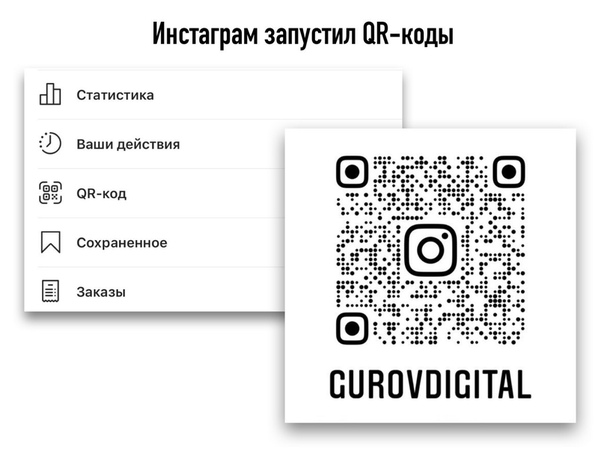
 Пролистайте приветственный экран и ожидайте загрузки основного интерфейса.
Пролистайте приветственный экран и ожидайте загрузки основного интерфейса.